
![Next Topic: 在 [快速模式] 下執行 BMR](573.png)
起始 BMR 程序之前,您必須先指定一些初步的 BMR 選項。
請按照下列步驟操作:
[BIOS 設定公用程式] 畫面隨即開啟。
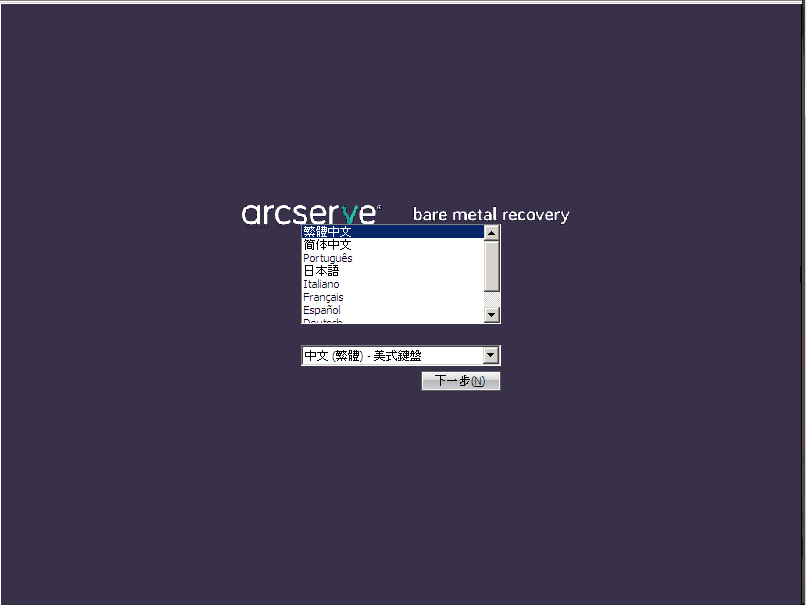
隨即會將裸機復原程序初始化,並顯示最初的 BMR 精靈畫面。
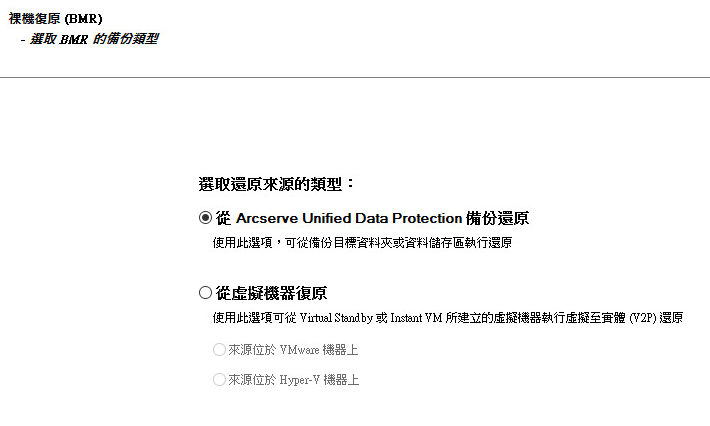
您可透過 BMR 精靈畫面來選取要執行的 BMR 類型:
使用此選項,可從備份目標資料夾或資料儲存區執行還原。
此選項可讓您復原使用 Arcserve UDP Agent (Windows) 備份的資料。此選項可用於與利用 Arcserve UDP Agent (Windows) 或 Arcserve UDP 主機型 VM 備份應用程式執行之備份工作階段的連線中。
若您選取此選項,請從此處繼續執行此程序。
使用此選項,可從 Virtual Standby VM 執行虛擬至實體 (V2P) 還原。虛擬至實體 (V2P) 一詞指的是將作業系統 (OS)、應用程式和資料,從虛擬機器或磁碟分割移轉至電腦的主硬碟。目標可以是單一電腦或多台電腦。
讓您可以針對已完成虛擬轉換至 VMware 虛擬機器的機器復原資料。此選項可用於與 [assign the egvcm variable for your book] 應用程式的連線中。
附註:針對此選項,唯有在使用 [assign the egvcm variable for your book] 來執行虛擬轉換至 VMDK 檔案 (適用於 VMware) 時,才能復原資料。
若選取此選項,請參閱使用 VMware Virtual Standby VM 復原,以便繼續進行此程序。
如需詳細資訊,請參閱線上說明中的使用 VMware 虛擬待命 VM 進行復原。
讓您可以針對要執行虛擬轉換至 Hyper-V 虛擬機器的機器復原資料。此選項可用於與 [assign the egvcm variable for your book] 應用程式的連線中。
附註:針對此選項,唯有在使用 [assign the egvcm variable for your book] 來執行虛擬轉換至 VHD 檔案 (適用於 Hyper-V) 時,才能復原資料。
若選取此選項,請參閱使用 Hyper-V Virtual Standby VM 復原,以便繼續進行此程序。
如需詳細資訊,請參閱線上說明中的使用 Hyper-V 虛擬待命 VM 進行復原。
[選取復原點] 精靈畫面隨即顯示。
![[裸機復原 - 指定復原點] 對話方塊。](26440.png)
Arcserve UDP Agent (Windows) 讓您可以從任何本機磁碟機或網路共用進行復原。
您可能也需要遠端機器的存取資訊 (使用者名稱和密碼)。
附註:網路必須已連線且正在執行中,才能瀏覽至遠端復原點。如果需要,您可以檢查/重新整理網路配置資訊,或從 [公用程式] 功能表載入任何遺失的驅動程式。
1.按一下 [公用程式],選取快顯功能表中的 [執行],並輸入 cmd,然後按一下 [確定]。
2.在命令提示字元視窗中,使用下列 Windows iSCSI 命令來設定 iSCSI 連線:
> net start msiscsi
> iSCSICLI QAddTargetPortal <TargetPortalAddress>
> iSCSICLI QLoginTarget <TargetName > [CHAP username] [CHAP password]
附註:CHAP = 質問交握驗證通訊協定
如需 Windows iSCSI 命令列選項的詳細資訊,請參閱 http://www.microsoft.com/en-us/download/details.aspx?id=6408。
附註:視使用的 iSCSI 目標軟體而定,可能還需要其他步驟。如需詳細資訊,請參閱 iSCSI 目標軟體的手冊。
3.從 BMR 畫面中,應該顯示透過 iSCSI 磁碟連線的磁碟/磁碟區。iSCSI 磁碟現在可以作為來源磁碟區或備份目標磁碟區。
附註:BMR 不支援在 iSCSI 磁碟上安裝作業系統的作法。僅支援資料磁碟。
![[裸機復原 - 選取資料夾] 對話方塊。](26442.png)
現在 BMR 精靈畫面顯示下列資訊:
附註:若是使用受支援的作業系統,您可以從 UEFI 機器上進行的備份執行 BMR 到 BIOS 相容機器,並從 BIOS 機器執行 BMR 到 UEFI 相容機器。參見「支援 UEFI/BIOS 轉換的作業系統」以取得支援韌體轉換的系統之完整清單。
![[裸機復原 - 指定復原點] - 已填入資訊。](26443.png)
附註:從 Arcserve UDP 版本 5.0 更新 2 備份工作階段時,Arcserve UDP 版本 5.0 更新 2 僅支援 BMR 至較小的磁碟。請參閱 [所需大小下限] 欄位,以取得目的地磁碟大小。只有在 [進階模式] 下才支援 BMR 至較小的磁碟。
所選復原點的相關資訊會隨即顯示 (在右下方窗格中)。此顯示會包含像是已執行 (和儲存) 的備份類別、備份目標及備份磁碟區的資訊。
若復原點包含加密工作階段 (復原點時鐘圖示會包含鎖頭),即會出現需要密碼的畫面。輸入工作階段密碼並按一下 [確定]。
![[裸機復原 - 加密密碼] 對話方塊。](26444.png)
附註:
如果您是從 Arcserve UDP 復原點伺服器還原,您會收到提供工作階段密碼的要求。
若您的機器是「網域控制站」,Arcserve UDP Agent (Windows) 會在 BMR 期間支援未經授權的 Active Directoy (AD) 資料庫檔案還原。(它不支援還原 MSCS 叢集)。
此時會顯示 BMR 精靈畫面,內含可用復原模式選項。
![[裸機復原 - 指定復原模式] 對話方塊。](26395.png)
可用選項是 [進階模式] 和 [快速模式]。
預設值:快速模式。
|
Copyright © 2016 |
|